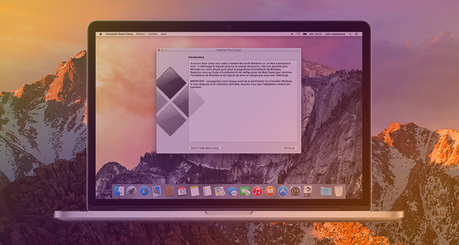
Êtes-vous Mac ou PC? En fait, peu importe votre réponse. Le plus important est de savoir que quand on est sur PC, rien ne nous empêche un jour ou l'autre de faire le saut sur Mac 🙂
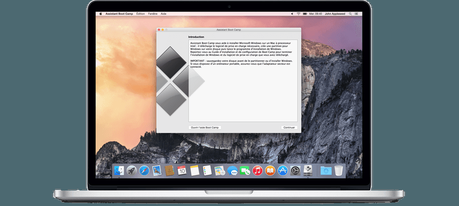
On ne compte plus les indénombrables articles qui fustigent les utilisateurs Mac, censés payer leurs machines à des prix de fortune...pour bien peu au final.
Apple répond à la provoque avec son iPad Pro, armé d'un clavier qui devient un véritable ordinateur portable!
Au quotidien, il existe aussi des utilisateurs qui ont décidé de passer sur Mac, comme Vitaly Belman, co-fondateur de OZ Code . Leur expérience est des plus précieuses.
"Vitaly Belman ne fait rien comme tout le monde. Ce développeur/codeur sur Windows pendant 20 ans a fait le saut sur Mac et entend bien le faire savoir! "
Bon, c'est vrai... Il a préféré coller un autocollant sur le log pommé de son MacBook... mais qu'importe!

Son expérience qu'il relate volontiers sur Medium est d'autant plus intéressante qu'il y partage ses applications favorites sur Mac.
Si vous n'avez pas fait le saut du côté obscur de la pomme, cet article pourrait bien vous éclairer un peu!
"Après 20 années passées à faire du développement C# et à utiliser mes programmes favoris sous Windows, j'ai eu à travailler sur un MacBook Pro flambant neuf. Et maintenant, quoi?! "
Comment maximiser une fenêtre sous Mac?
"Pour n'importe qui qui vient de Windows 7, la gestion des fenêtres sous Mac est quelque chose de simplement dépassé. Il n'y a aucune pré-configuration pour déplacer les fenêtres entre les moniteurs, les placer d'un côté de l'écran ou même...un raccourci clavier décent pour maximiser l'ouverture d'une fenêtre."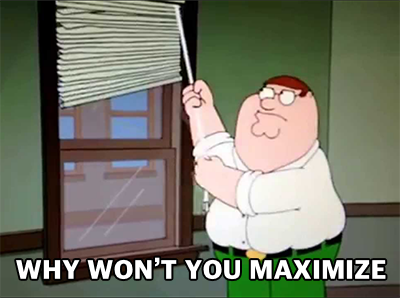
Vitaly passe donc par l'application ShiftIt qu'il a installé, qui est gratuite et open-source et qui se charge des actions sus-mentionnées.
Il utilise égalementSnap depuis qu'il s'est rendu compte qu'il n'y avait pas de menus d'accès rapides en appuyant sur Alt+f afin de naviguer un dossier par menu.
"Devais-je utiliser la souris chaque fois pour accéder à la barre de menus?"
En fait, les applications OS X ont un menu de recherche très puissant caché sous l'onglet Aide-de votre barre des menus- auquel on accède à l'aide du raccourci-clavier Commande ⌘ + Shift +/ la fonction que vous recherchez.
En plus de vous permettre d'effectuer des recherches ultra-rapides, cela ouvre aussi le menu et vous montre exactement l'emplacement exact de l'élément trouvé ainsi que son raccourci clavier pour y accéder directement.
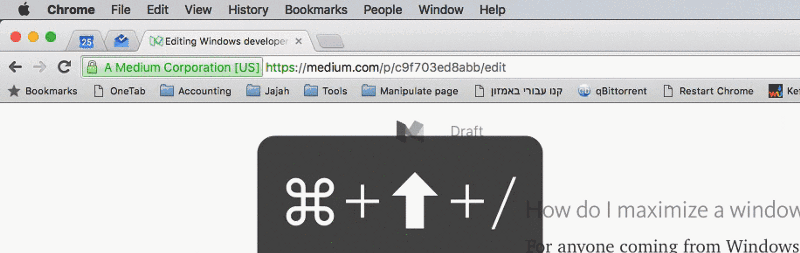
Les raccourcis clavier automatiques
"J'étais un utilisateur de AutoHotkey sous Windows - cela me permettait de créer rapidement des macros, de fermer automatiquement les fenêtres popup et de créer de nouveaux raccourcis clavier pour les apps.Pour le Mac, j'ai été très heureux de découvrir l'app Keyboard Maestro ($36) qui est tout aussi puissante et bien plus facile à utiliser."
Keyboard Maestro lui permet entre autre de:
- créer des macros spécfiquies par apps -les raccourcis ne sont pas utilisables partout à l'exception des applications concernées. Par exemple, on peut créer un raccourci clavier pour copier le chemin d'accès d'un document dans le Finder . On peut aussi créer des raccourcis particuliers qui ne fonctionneront que avec des applications consoles telles que Midnight Commander.
- créer des macros globales - Assigner des raccourcis clavier pour faire apparaître une application en particulier
- des menus flottants - ces derniers n'apparaissent qu'au besoin dans une application. C'est le cas pour Vitaly quand il utilise tig.
Lancer des applications et gérer le presse-papier
"Sur Windows, lancer une application est simple -on ouvre le menu démarrer et on taper les lettres de l'application.
Sur Mac, vous pouvez exécuter la même action en passant par Spotlight (qu'on active aussi avec le raccourci clavier Commande ⌘-Espace)."
Contrairement à Windows cependant, le lanceur d'apps sur Windows fait usage d'une recherche intelligente avec les touches alt-tab.
Ainsi, si vous utilisez Eclipse sur PC (application de programmation Java) et que vous évoquez ce raccourci, l'application passe simplement au premier plan.
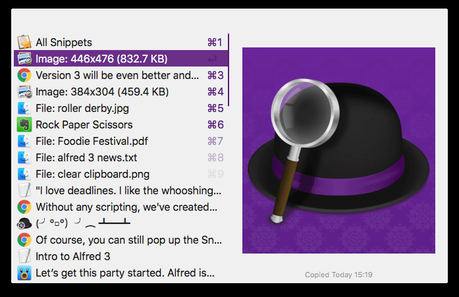
Bien que Spotlight soit efficace, Vitaly utilise également l'excellent Alfred (freemium/$23) qu'il juge aussi plus rapide et bien plus personnalisable.
Alfred 3 les nouveautés du meilleur lanceur d'apps pour Mac
Alfred 3 va bien au-delà de ce que propose Spotlight.
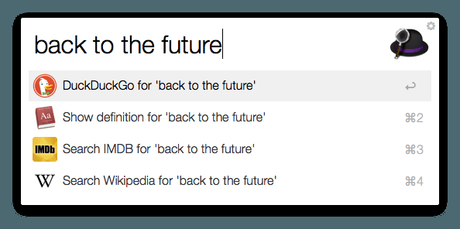
On peut l'utiliser pour exécuter une multitude d'actions paramétrables allant du lancement de iTunes à l'aide de raccourcis-clavier à la recherche d'informations sur Internet.
On peut aussi l'utiliser pour retrouver des informations sur son Mac, obtenir la météo mais surtout gérer le presse-papier qui fait grand défaut sous Mac.
Poursuivez la découverte des meilleures apps sur Mac qu'utilise Vitaly à la page suivante.
